如何不改变像素改变图片大小kb
1、搜索小程序
打开微信后搜索小程序。

2、点击修改文件大小
进入小程序后点击修改文件大小。
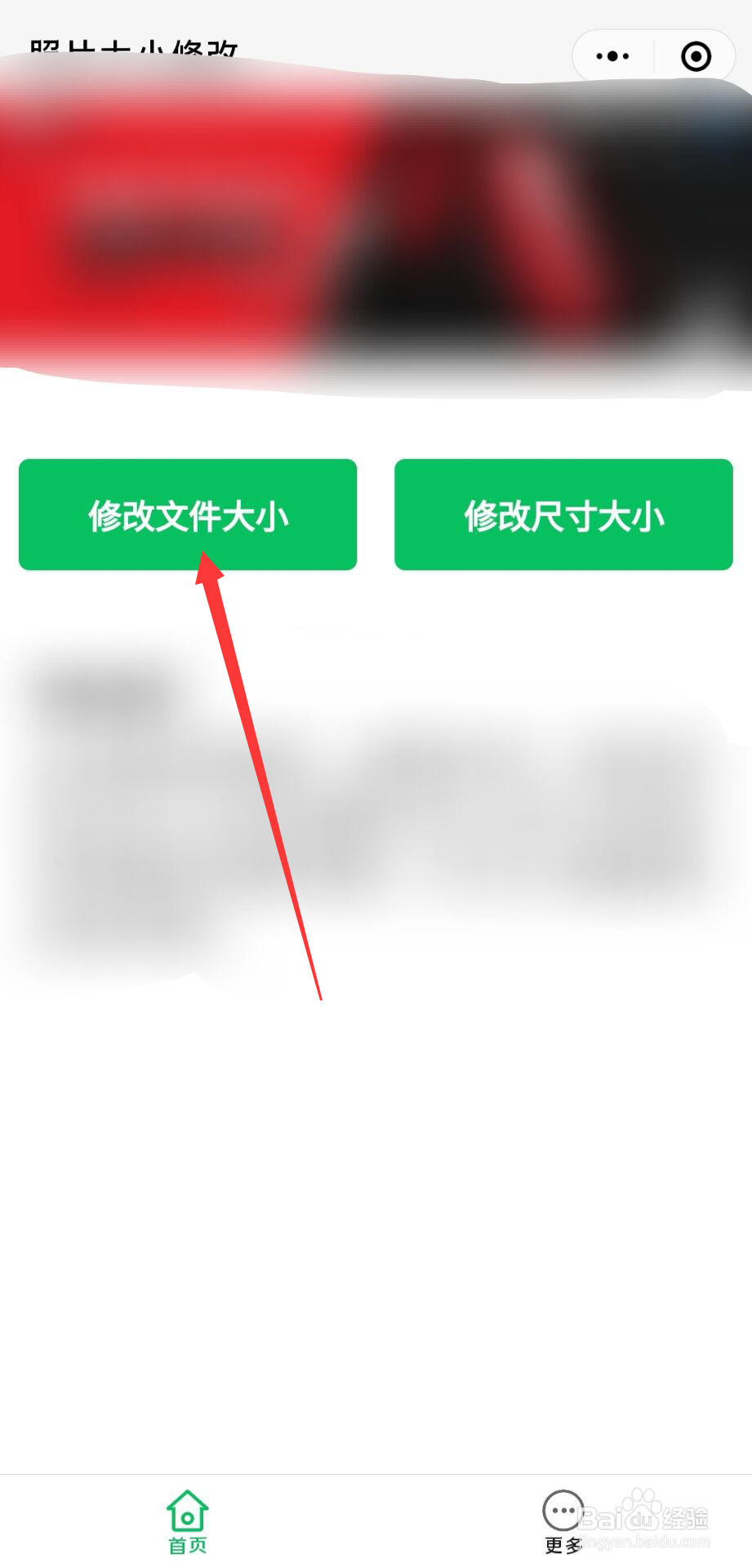
3、修改大小
拖动滑块即可修改。

4、保存图片
修改完成后点击保存即可。
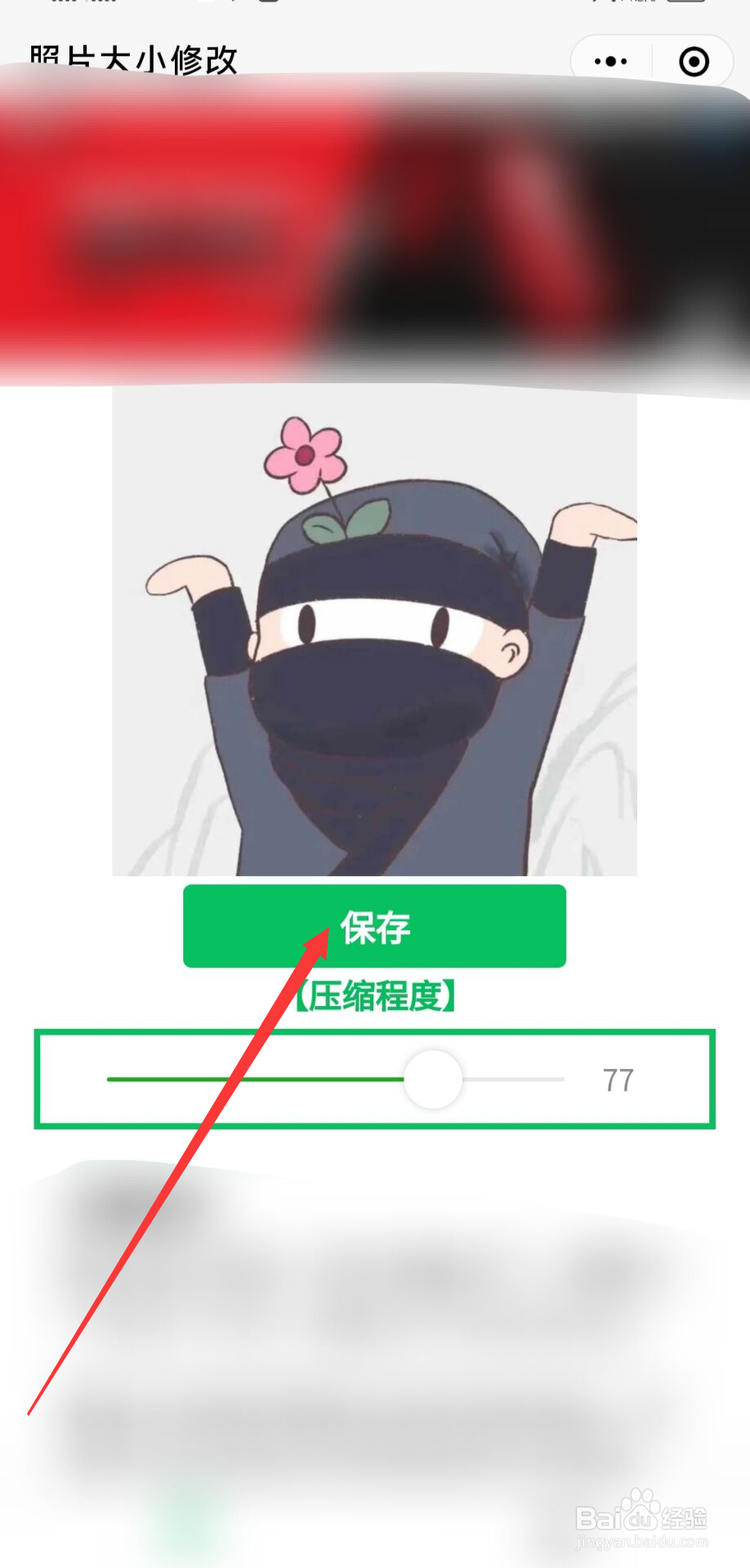
1、点击文件
打开PS后,导入图片,然后点击文件。

2、进入存储为web格式
点击导出,然后点击存储为web所用格式。

3、点击优化菜单
在弹出的窗口中点击右上角的优化菜单。

4、点击优化文件大小
然后选择优化文件大小。
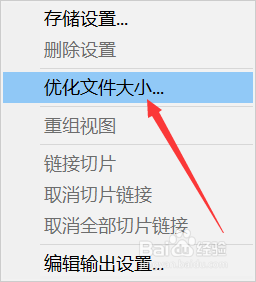
5、修改大小
输入需要的文件kb大小,然后点击确定即可。

1、点击文件
进入PS后,导入图片,然后点击文件。

2、点击导出为
点击导出,然后点击导出为。

3、点击双联
点击双联,可以看到当前kb大小,当前是JPG格式,点击更改成PNG格式。

4、查看kb大小
可以看到更改为PNG格式后会改变kb大小。

5、保存图片
点击导出即可。

声明:本网站引用、摘录或转载内容仅供网站访问者交流或参考,不代表本站立场,如存在版权或非法内容,请联系站长删除,联系邮箱:site.kefu@qq.com。
阅读量:44
阅读量:121
阅读量:49
阅读量:89
阅读量:91